1. Wi-Fi設定を行う
[MENU]ボタンを押してメニューを開き、タブを切り替えて[ネットワーク設定]を選びます。
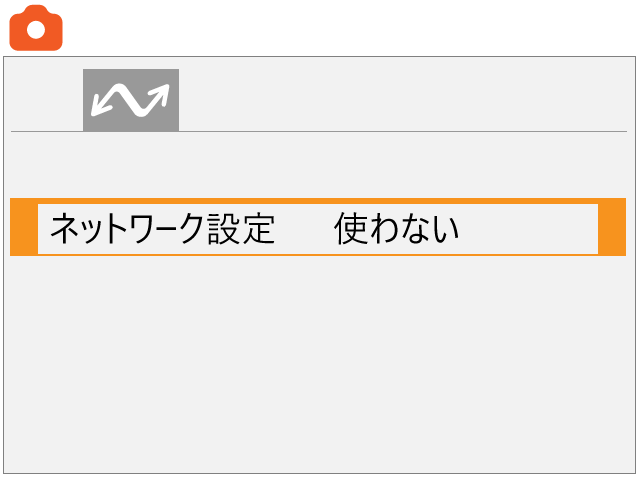
[使う]を選びます。
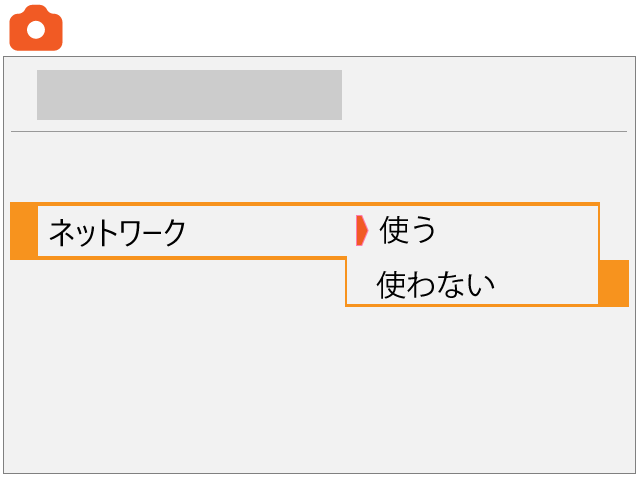
2. [Webサービスへ画像を送信]を選ぶ
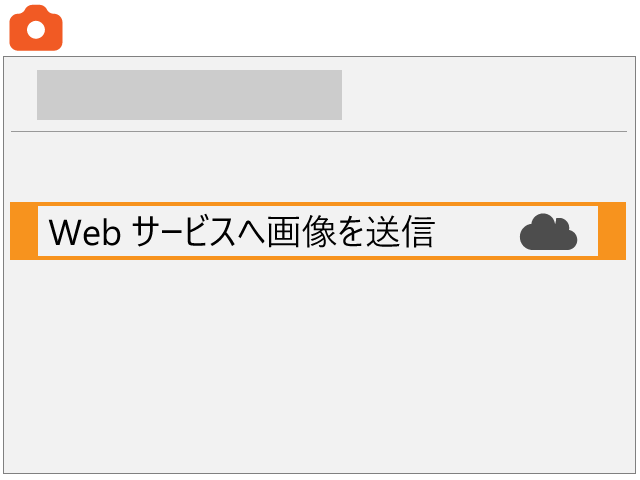
[同意する]を選ぶ
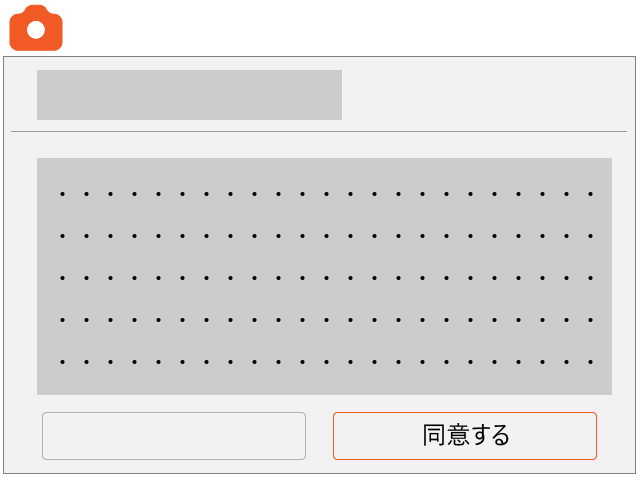
3. Wi-Fiアクセスポイントに接続する
[新規設定]を選びます。
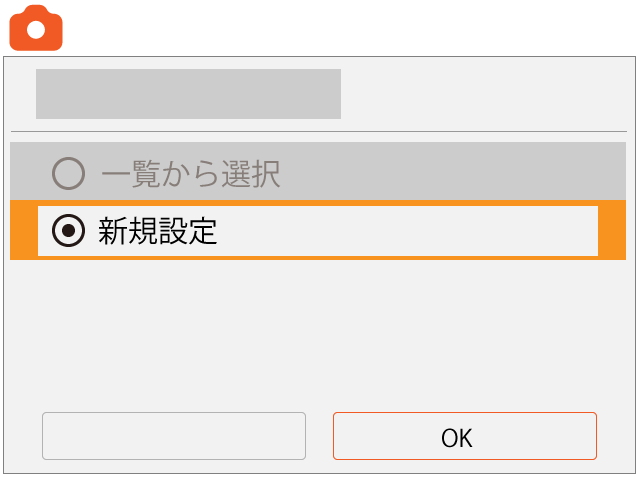
アクセスポイントを選択します。
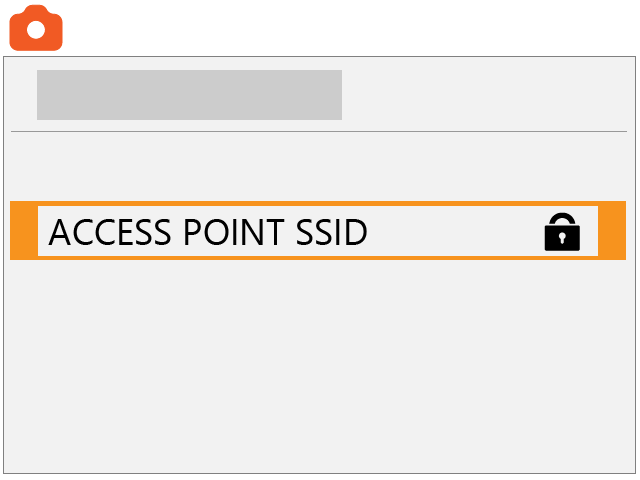
アクセスポイントのパスワードを入力します。
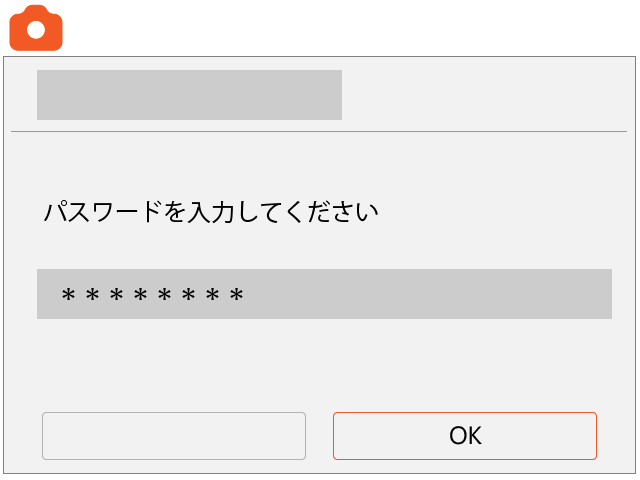
[自動]を選びます。
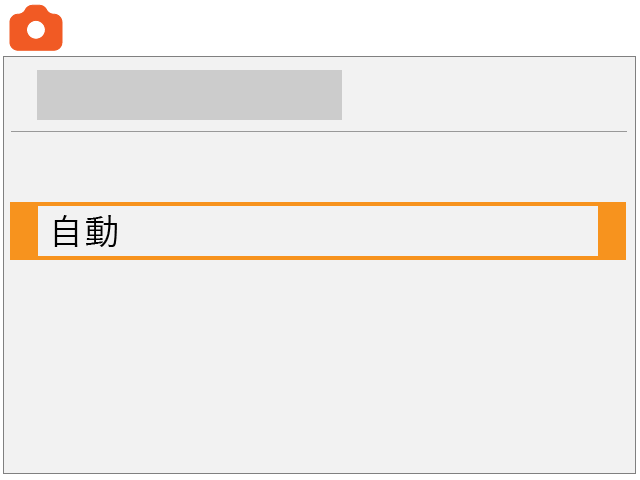
4. メールアドレスを入力する
Canon IDのメールアドレスを入力します。Canon IDのアカウントをお持ちでない場合は、新規に登録するメールアドレスを入力します。
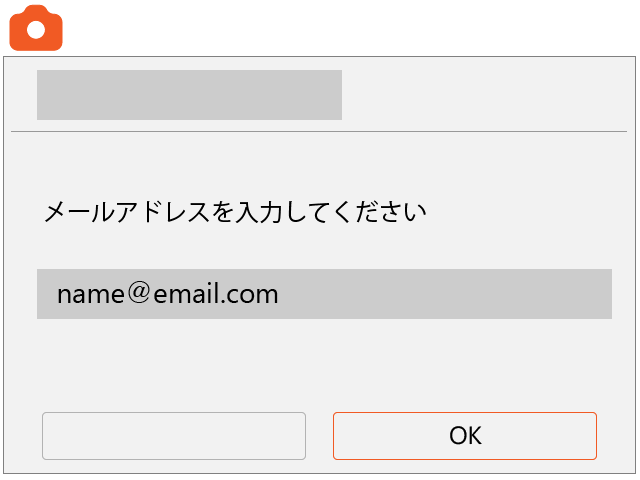
5. 4桁の数字を入力する
任意の4桁の数字を入力して[OK]を選びます。入力した番号は後のステップ7で必要になります。
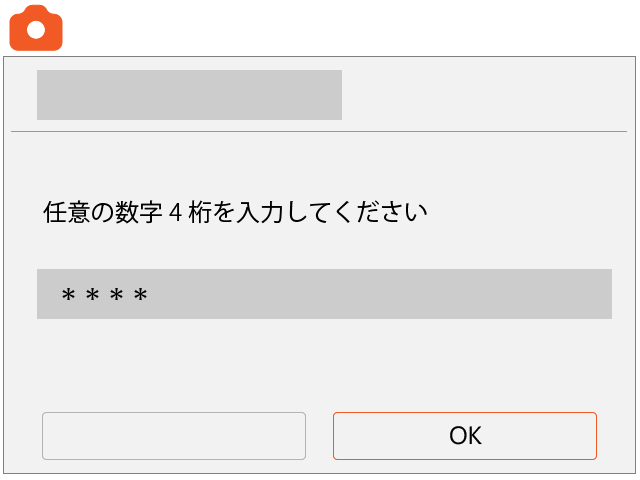
表示メッセージを確認して、[OK]を押します。
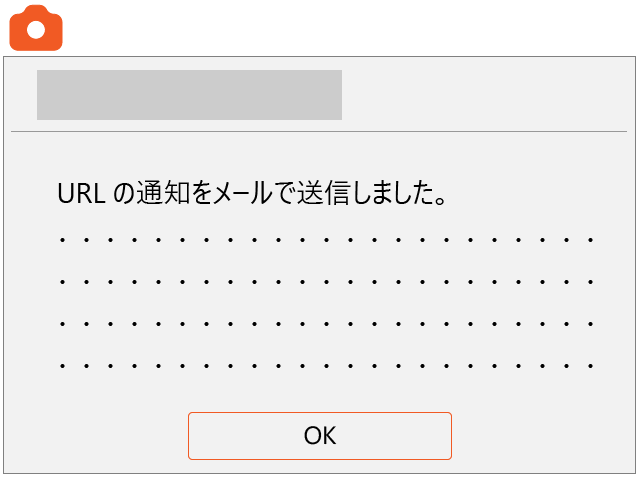
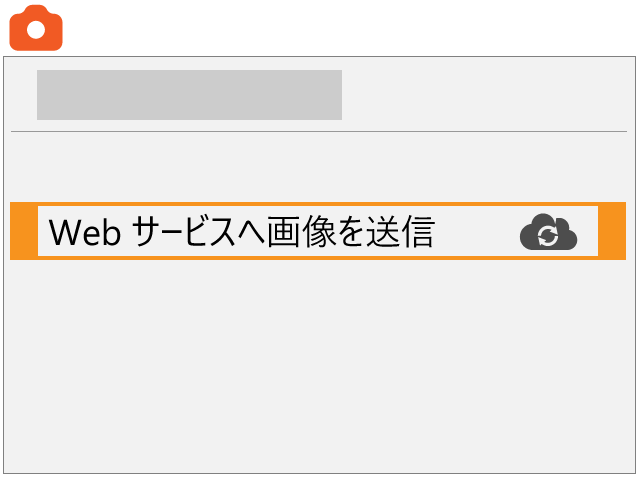
6. 通知メールを受信する
通知メールがステップ4で入力したメールアドレスに届きます。メールに記載のURLにアクセスします。
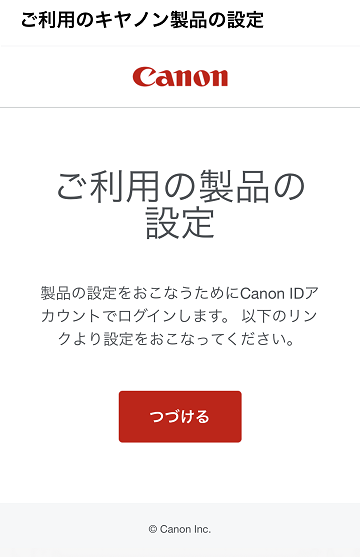
7. 4桁の数字を入力する
ステップ5で入力した4桁の数字を入力します。
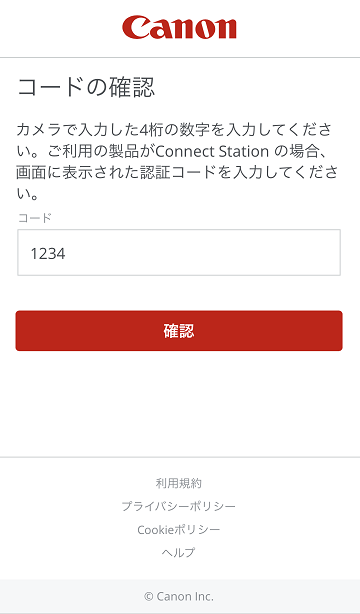
8. カメラの接続を完了
[Webサービスへ画像を送信]を選びます。
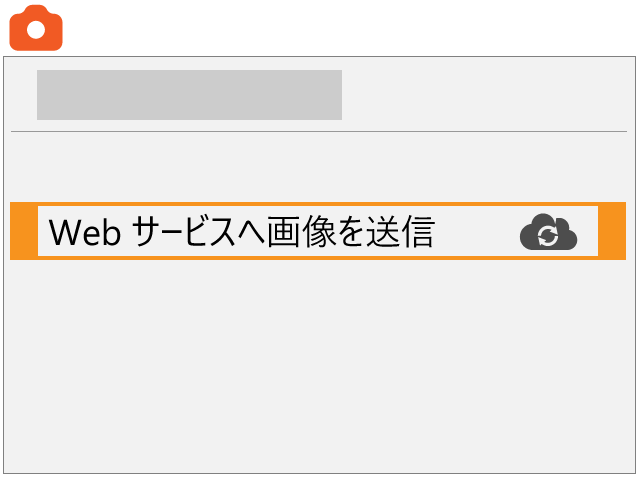
[OK]を選びます。
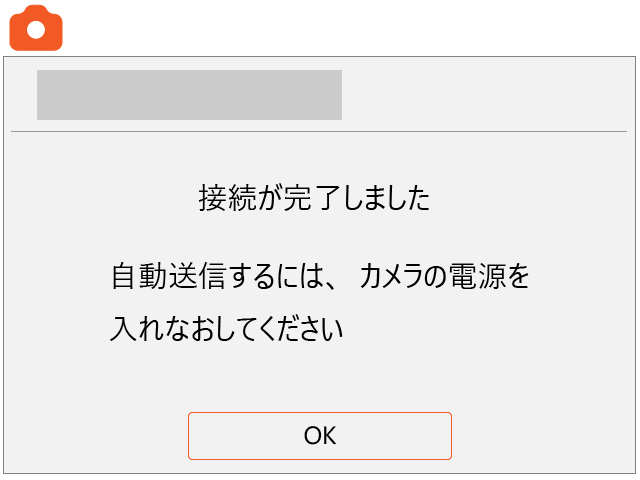
アイコンが
 に変わります。
に変わります。
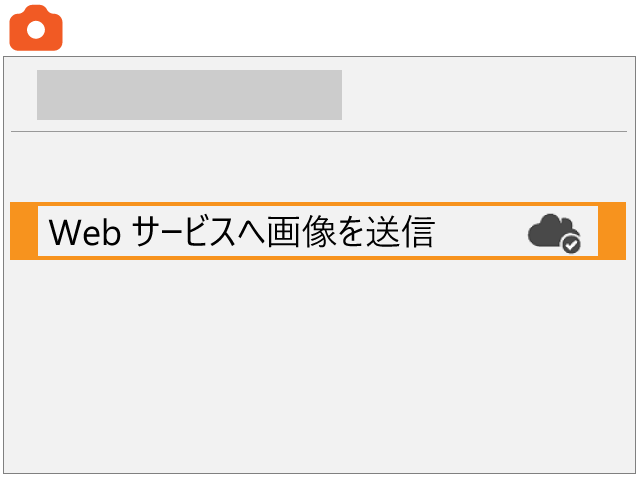
9. 自動送信の設定を行う
[Webサービスへ画像を送信]を選びます。
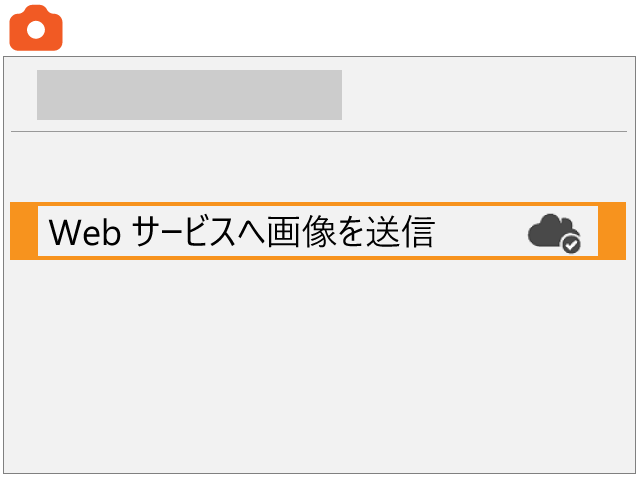
[自動送信]を[する]に設定します。
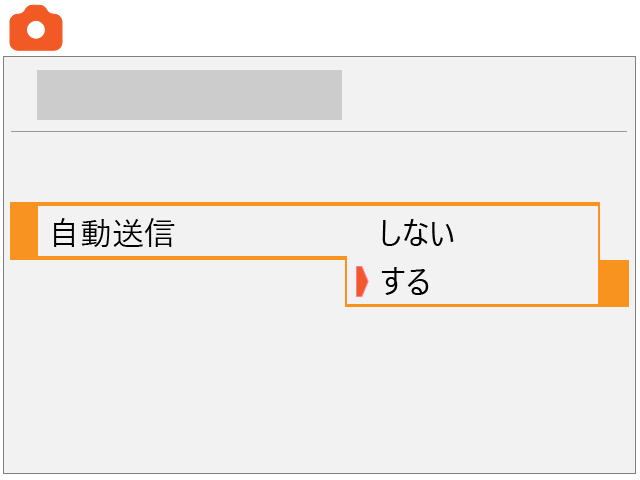
10. [送信対象画像]を選ぶ
[静止画のみ][静止画+動画]のいずれかを設定します。
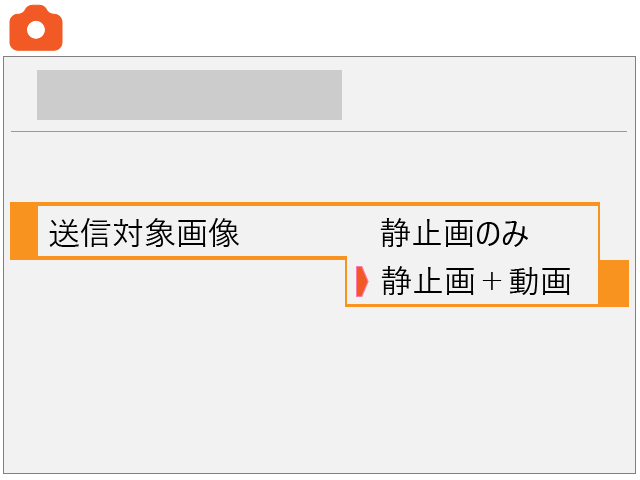
11. カメラの電源を入れなおす
画像が自動送信されます。